Ein vollständiger Leitfaden für Anfänger
Veröffentlicht: 2023-10-03Wenn Sie planen, Ihre Website zu migrieren oder zu aktualisieren, müssen Sie möglicherweise einige ihrer URLs ändern. Dies bedeutet jedoch, dass Benutzer, die die alten Links besuchen, wahrscheinlich auf einen 404-Fehler stoßen, der ihnen mitteilt, dass die Seite nicht gefunden werden kann. Daher fragen Sie sich möglicherweise, wie Sie WordPress-Weiterleitungen auf Ihrer Website einrichten.
Zum Glück ist es einfacher, als Sie vielleicht denken. Sobald Sie die verschiedenen Arten von Weiterleitungen gut verstanden haben, können Sie sie mit einem Plugin implementieren. Auf diese Weise werden Benutzer, die auf den alten URLs landen, automatisch zu den neuen weitergeleitet. ️
Was sind WordPress-Weiterleitungen?
Wenn ein Benutzer auf einen Link zu einer Seite klickt, die nicht mehr existiert, erhält er wahrscheinlich einen 404-Fehler. Dies bedeutet normalerweise, dass die Seite offline geschaltet wurde oder dass sich ihre URL geändert hat:
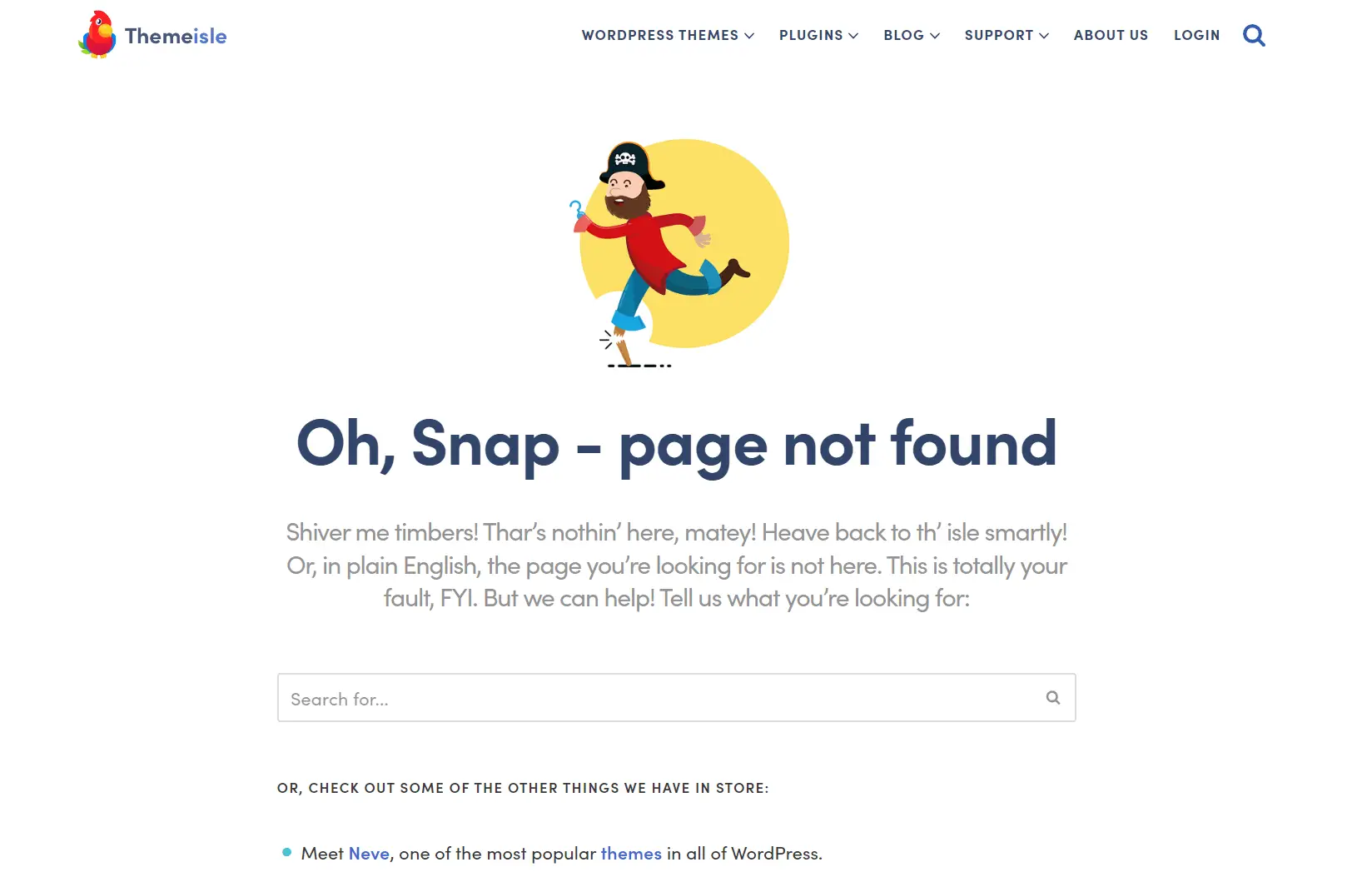
Als Websitebesitzer müssen Sie möglicherweise auf ein neues Content-Management-System umsteigen (z. B. von Wix auf WordPress). Alternativ können Sie sich für eine Migration auf einen neuen Host entscheiden. In beiden Fällen ist der Vorgang in der Regel recht unkompliziert, auch wenn einige Ihrer Seiten oder Links dabei möglicherweise kaputt gehen.
Auch wenn Sie nicht planen, Ihre Website zu migrieren, müssen Sie möglicherweise dennoch Ihre URLs ändern. Wenn Sie beispielsweise Ihre alten Beiträge optimieren, müssen Sie den Links wahrscheinlich neue Schlüsselwörter hinzufügen. Möglicherweise entscheiden Sie sich sogar dafür, den Namen Ihrer Website zu ändern, aber die Slugs für Ihre Seiten und Beiträge beizubehalten.
In jedem dieser Szenarios müssen Sie WordPress-Weiterleitungen einrichten. Auf diese Weise wird jeder, der auf Ihre alten Links stößt, auf die neuen Seiten weitergeleitet. Hierzu zählen auch Suchmaschinen-Bots.
Ohne Weiterleitungen werden Ihre alten URLs als defekte Links gekennzeichnet, was Ihrem Ranking in Suchmaschinen schaden kann. Darüber hinaus werden Benutzer, die auf Ihren defekten Seiten landen, wahrscheinlich enttäuscht sein und die Website verlassen.
Weiterleitungen können Ihnen daher dabei helfen, sowohl Ihr Ranking als auch die Benutzererfahrung (UX) zu bewahren. Sie sollten jedoch darauf achten, dass Sie die richtigen Weiterleitungen einrichten.
Arten von Weiterleitungen
Bevor wir Ihnen zeigen, wie Sie WordPress-Weiterleitungen einrichten, gehen wir kurz auf die verschiedenen Arten von Weiterleitungen ein. Typischerweise sind dies:
- 301 Weiterleitungen . Diese werden für Seiten verwendet, die dauerhaft auf eine neue URL verschoben wurden. Beispielsweise könnte Ihre About-Seite von ourwebsite.com/who-we-are zu ourwebsite.com/about-us verschoben worden sein.
- 302/307-Weiterleitungen . Sie können diese Weiterleitungen verwenden, wenn Sie Benutzer vorübergehend auf eine neue Seite umleiten möchten. Beispielsweise überarbeiten Sie möglicherweise Ihre Portfolio-Seite und möchten Besucher auf die Serviceseite umleiten, bis diese fertig ist.
Es gibt auch HTTP-zu-HTTPS-Weiterleitungen. Wenn Sie kürzlich ein SSL-Zertifikat (Secure Sockets Layer) auf Ihrer Website implementiert haben, müssen Sie wahrscheinlich die HTTP-Version Ihrer Website auf die HTTPS-Version umleiten.
Andernfalls könnte Google sie als zwei separate Websites behandeln, was Ihrem Ranking schaden könnte. Außerdem möchten Sie sicherstellen, dass Benutzer zur sicheren Version Ihrer Website weitergeleitet werden.
So richten Sie WordPress-Weiterleitungen ein
Schauen wir uns nun drei verschiedene Möglichkeiten zum Einrichten von WordPress-Weiterleitungen an. Wir beginnen mit den einfachsten Methoden, bei denen ein Weiterleitungs-Plugin oder ein SEO-Tool verwendet wird. Dann gehen wir zu einem schwierigeren Weg über und zeigen Ihnen, wie Sie Weiterleitungen erstellen, indem Sie die Dateien Ihrer Website bearbeiten.
- Installieren Sie das Umleitungs-Plugin
- Verwenden Sie ein SEO-Plugin wie Yoast SEO
- Bearbeiten Sie die .htaccess-Datei
1. Installieren Sie das Umleitungs-Plugin ️
Redirection ist ein benutzerfreundliches Plugin, mit dem Sie 301-Weiterleitungen auf Ihrer Website einrichten können. Um es zu installieren, navigieren Sie in Ihrem Dashboard zu Plugins → Neu hinzufügen und geben Sie „Umleitung“ in die Suchleiste ein:
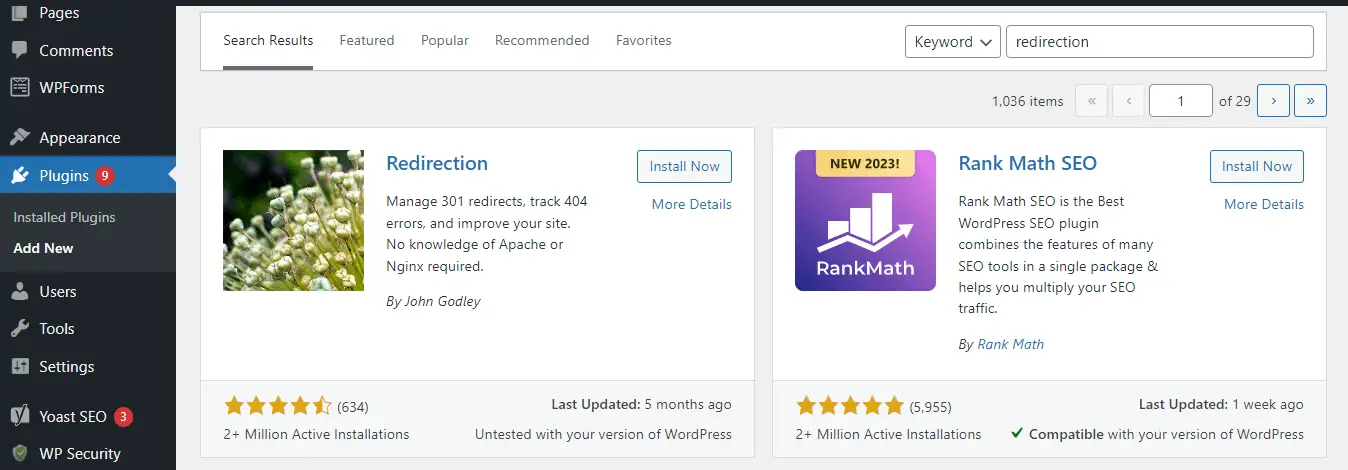
Klicken Sie dann auf „Jetzt installieren“ und anschließend auf „Aktivieren“ :
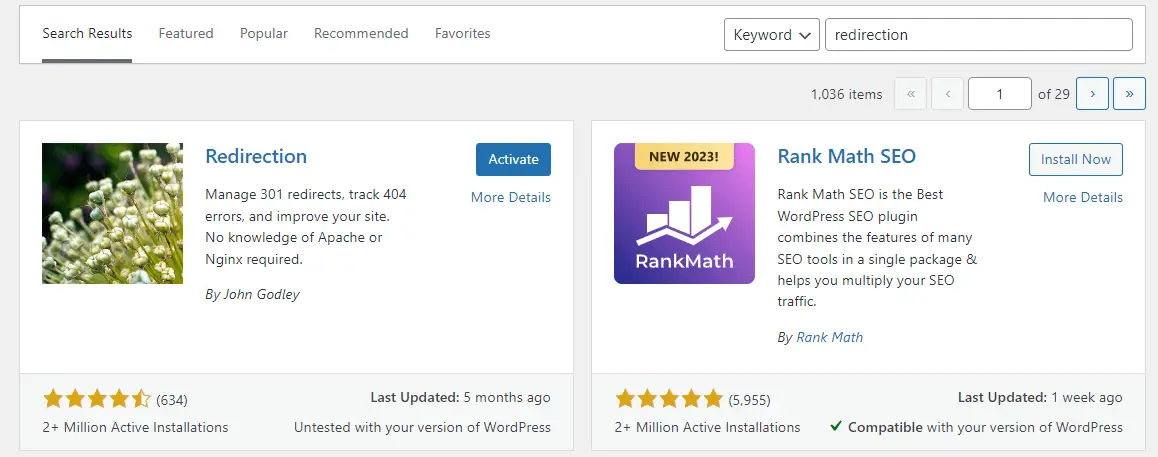
Gehen Sie nun zu Extras → Umleitung und klicken Sie auf Setup starten . Das Plugin fordert Sie dann auf, einige Einstellungen auszuwählen. Sie können beispielsweise die Umleitung aktivieren, um URL-Änderungen zu überwachen und automatisch Weiterleitungen einzurichten:
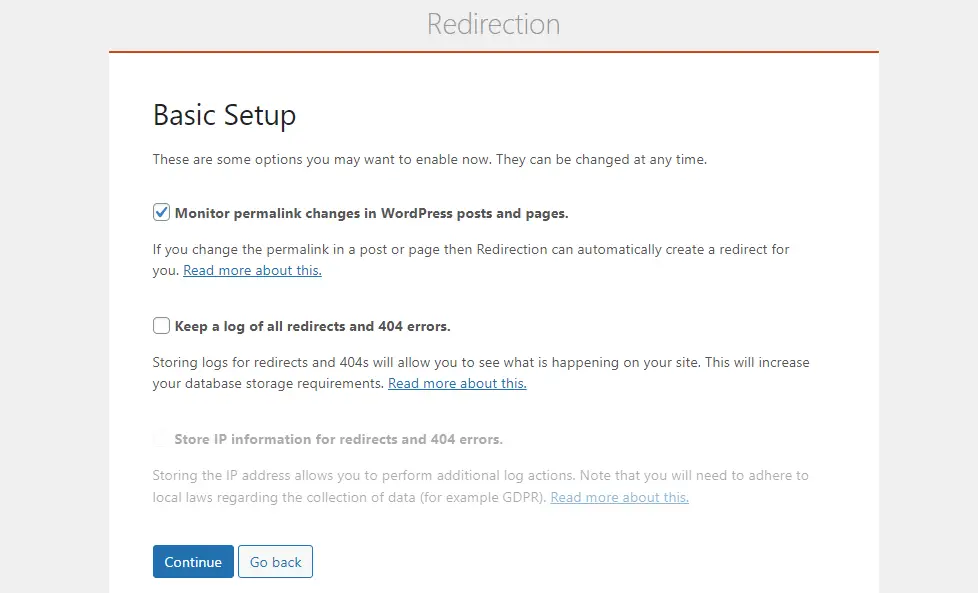
Sobald Sie die Einrichtung abgeschlossen haben, können Sie Ihre erste Weiterleitung erstellen:
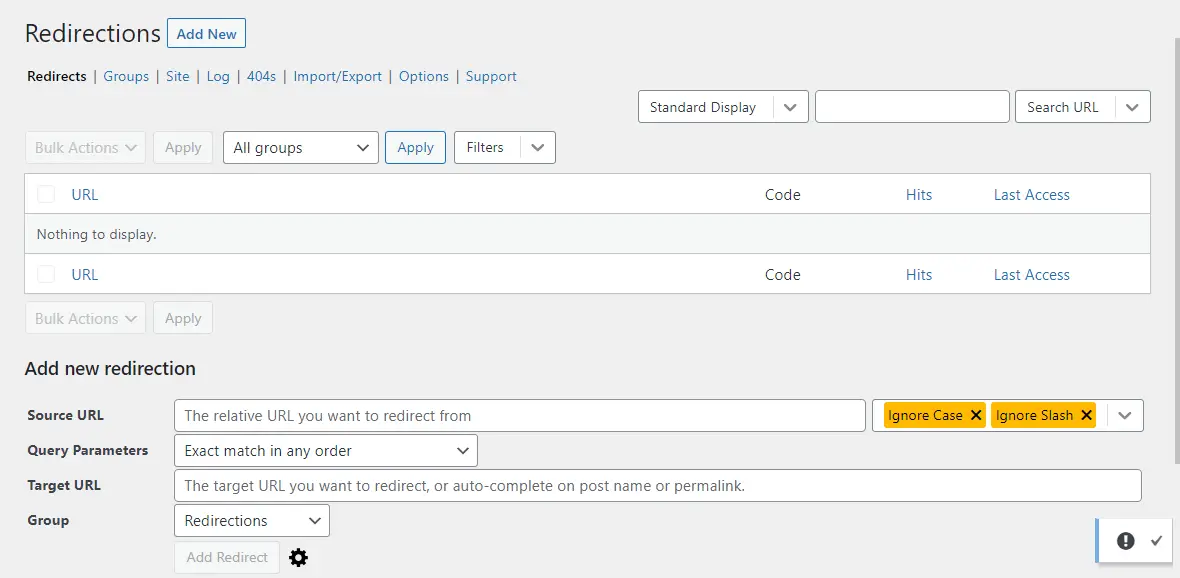
Im Feld Quell-URL müssen Sie den Slug der alten URL eingeben. Wenn der Link beispielsweise „ ourwebsite.com/who-we-are “ lautet, lautet der Slug „/ who-we-are“ :
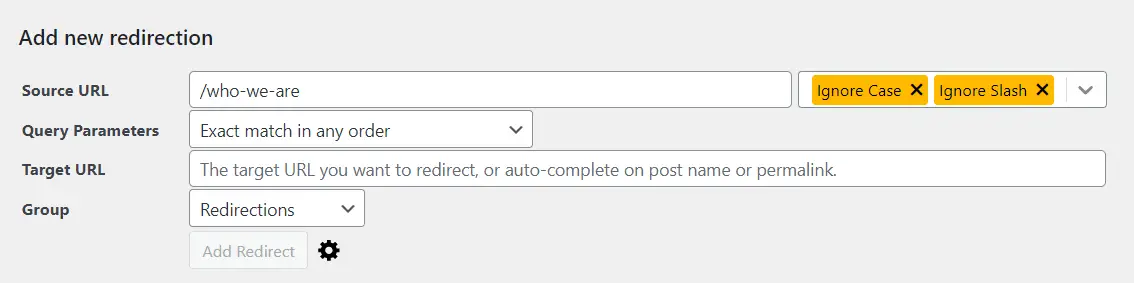
Geben Sie im Feld Ziel-URL den Slug der neuen URL ein. Klicken Sie abschließend auf Weiterleitung hinzufügen :

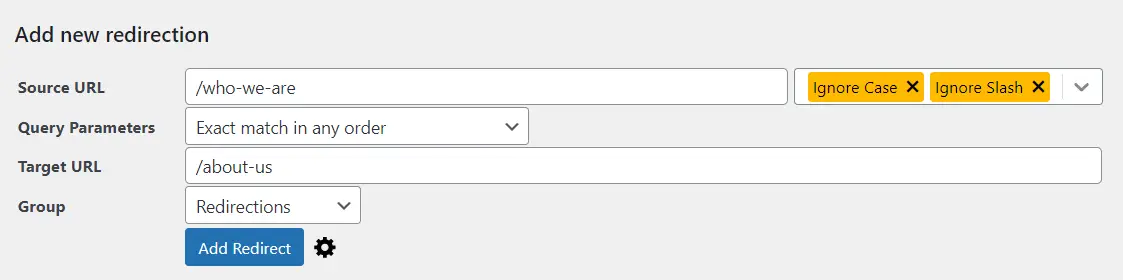
Dies wird Ihrer Weiterleitungsliste hinzugefügt:
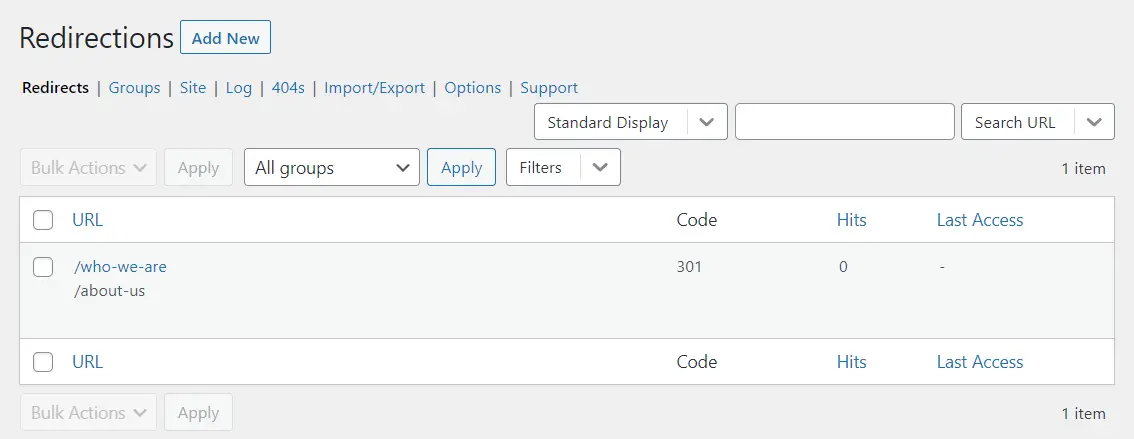
Das war's – Benutzer werden jetzt zur neuen URL weitergeleitet!
2. Verwenden Sie ein SEO-Plugin wie Yoast SEO
Viele SEO-Plugins ermöglichen Ihnen die Einrichtung von WordPress-Weiterleitungen. Wenn Sie Yoast SEO verwenden, ist diese Funktion in der Premium-Version verfügbar.
Um Weiterleitungen in Yoast einzurichten, navigieren Sie zu Yoast SEO → Weiterleitungen . Wählen Sie dann einen Umleitungstyp.
Yoast bietet Ihnen die folgenden Optionen:
- 301 Dauerhaft verschoben
- 302 gefunden
- 307 Temporäre Weiterleitung
- 410 Inhalt gelöscht
- 451 Aus rechtlichen Gründen nicht verfügbar
Geben Sie im Feld „Alte URL“ einfach den Slug des Links ein, den Sie umleiten möchten. Geben Sie dann den neuen Slug in das URL- Feld ein und klicken Sie auf Weiterleitung hinzufügen .
3. Bearbeiten Sie die .htaccess-Datei ️
Diese Methode sollten Sie nur ausprobieren, wenn Sie mit dem Stammverzeichnis Ihrer Website vertraut sind oder mit der Bearbeitung von WordPress-Dateien vertraut sind. Außerdem sollten Sie eine Sicherungskopie Ihrer Website erstellen, bevor Sie fortfahren, für den Fall, dass Sie versehentlich eine Datei löschen.
Um Ihre .htaccess- Datei zu bearbeiten, müssen Sie über einen File Transfer Protocol (FTP)-Client wie FileZilla auf das Stammverzeichnis Ihrer Site zugreifen. Alternativ können Sie den Dateimanager in Ihrem Hosting-Konto verwenden (was wahrscheinlich einfacher ist).
Das Stammverzeichnis Ihrer Site wird wahrscheinlich mit public_html gekennzeichnet sein. In diesem Ordner finden Sie die .htaccess- Datei:
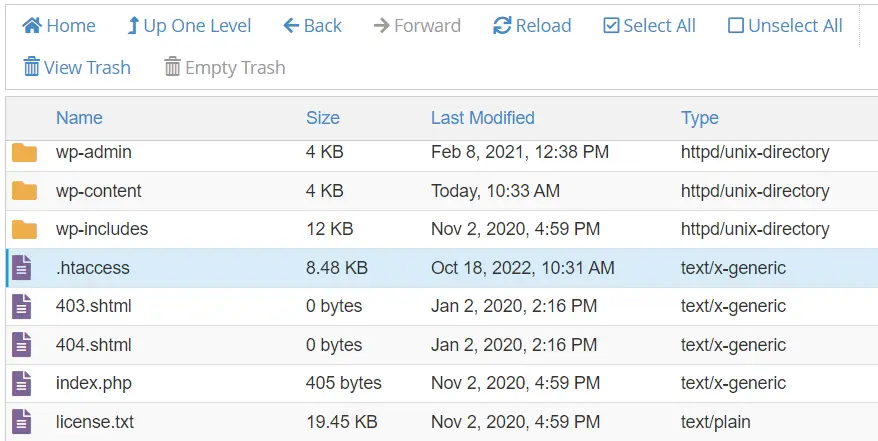
Klicken Sie mit der rechten Maustaste darauf und wählen Sie Bearbeiten . Dadurch wird die Datei in einem Texteditor geöffnet. Hier müssen Sie den folgenden Code einfügen:
Redirect 301 /old-page.html http://www.mysite.com/new-page.htmlNatürlich möchten Sie diese URLs durch Ihre eigenen ersetzen. Wenn Sie fertig sind, speichern Sie Ihre Änderungen und schließen Sie die Datei.
Abschluss
Wenn Sie eine Seite auf eine neue URL verschieben, müssen Sie eine 301-Weiterleitung (bei dauerhafter Änderung) oder eine 302/307-Weiterleitung (bei vorübergehender Änderung) einrichten. Auf diese Weise wird jeder, der den alten Link besucht, auf die neue Seite weitergeleitet, wodurch 404-Fehler vermieden werden und die Benutzer weiterhin beschäftigt bleiben. Darüber hinaus können WordPress-Weiterleitungen Ihnen dabei helfen, Ihre Platzierungen in den Suchmaschinenergebnissen beizubehalten.
Um es noch einmal zusammenzufassen: Hier sind drei Möglichkeiten, WordPress-Weiterleitungen zu erstellen:
Haben Sie Fragen zum Einrichten von WordPress-Weiterleitungen? Lass es uns im Kommentarbereich unten wissen!
